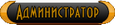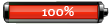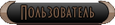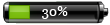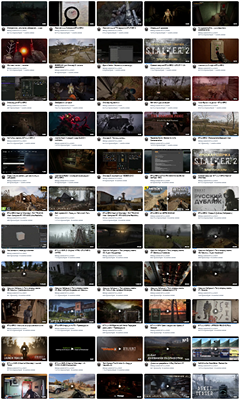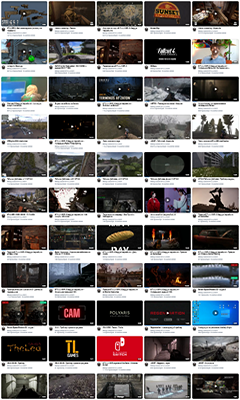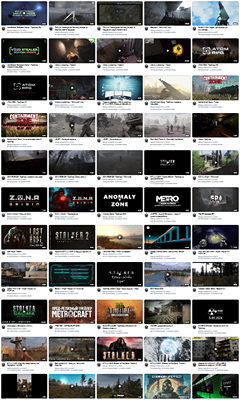| 3vtiger | Дата: Суббота, 02.04.2016, 14:27 | Сообщение # 1 |
 Windows 10 — операционная система для персональных компьютеров, разработанная корпорацией Microsoft в рамках семейства Windows NT. После Windows 8 система получила номер 10, минуя 9. О чём речь?  Каждый опытный пользователь знает, что клавиатурные сокращения позволяют сделать работу за компьютером гораздо удобнее и продуктивнее. В этой статье мы собрали для вас самые полезные горячие клавиши Windows 10, которые пригодятся всем пользователям без исключения. В приведённом ниже списке вы сможете найти как хорошо знакомые по предыдущим версиям клавиатурные сокращения, так и появившиеся только в Windows 10. Совершенно нет необходимости учить их все сразу, да это и невозможно. Просто выберите 3–4 операции, которыми вы пользуетесь чаще всего, запишите соответствующие им клавиши на стикер и прикрепите его на видном месте. Вы сами не заметите, как очень скоро выучите их назубок и не сможете без них обходиться. А когда это произойдёт, можно будет переходить к освоению следующих комбинаций горячих клавиш. Управление окнами и приложениями  Win + стрелка влево — присоединить окно приложения к левому краю экрана. Win + стрелка вправо — присоединить окно приложения к правому краю экрана. Win + стрелка вверх — развернуть окно приложения на весь экран. Или, если окно было ранее прилеплено к одному из краёв, оно займёт четверть экрана в верхней части. Win + стрелка вниз — свернуть активное окно. Или, если окно было ранее прилеплено к одному из краёв, оно займёт четверть экрана в нижней части. Win + D — отобразить и скрыть рабочий стол. Win + Shift + M — восстановить свёрнутые окна. Win + Home — свернуть все окна, кроме активного (восстановление всех окон при вторичном нажатии). Alt + Tab — переключиться между запущенными приложениями. Alt + F4 — закрыть активное окно. Win + Shift + стрелка влево (или вправо) — переместить окно на другой монитор. Win + T — последовательно перебрать иконки на панели задач. Нажмите «Ввод», чтобы запустить приложение. Win + 0…9 — запустить с панели задач приложение, иконка которого закреплена на позиции, соответствующей цифре. Проводник  Win + E — запустить файловый менеджер. Ctrl + N — открыть новое окно. Ctrl + колесо прокрутки мыши — изменить представление элементов (иконки, таблица, эскизы и так далее). Alt + стрелка вверх — подняться вверх на один уровень. Alt + стрелка влево — просмотреть предыдущую папку. Alt + стрелка вправо — просмотреть следующую папку. Виртуальные рабочие столы  Win + Ctrl + D — добавить виртуальный рабочий стол. Win + Ctrl + стрелка влево — переключиться между виртуальными рабочими столами справа налево. Win + Ctrl + стрелка вправо — переключиться между виртуальными рабочими столами слева направо. Win + Ctrl + F4 — закрыть используемый виртуальный рабочий стол. Win + Tab — отобразить все рабочие столы и приложения на них. Windows  Ctrl + Shift + Esc — запустить диспетчер задач. Win + R — открыть диалоговое окно «Выполнить». Shift + Delete — удалить файлы, минуя корзину. Alt + Enter — отобразить свойства выбранного элемента. Win + пробел — переключить язык ввода и раскладку клавиатуры. Win + A — открыть «Центр поддержки». Win + S — открыть окно поиска. Win + H — вызвать панель «Поделиться». Win + I — открыть окно «Параметры». Скриншоты и игры Скриншоты и игры Win + PrtScr — сделать скриншот и сохранить его в папке с изображениями. Win + Alt + PrtScr — сделать снимок экрана игры. Win + G — открыть игровую панель для записи процесса прохождения. Win + Alt + G — записать последние 30 секунд в активном окне. Win + Alt + R — начать или остановить запись. Win + P — переключиться между режимами отображения (при наличии второго дисплея). |
|
| Новые сообщения Участники Правила Поиск Открыть мини-чат |
|
|
| Модератор форума: 3vtiger |
| Форум STALKER - MODS Х.А.Б.А.Р. Актуальные операционные системы Windows 10 Горячие клавиши Windows 10 (Учимся работать продуктивнее) |
| Горячие клавиши Windows 10 | ||||||
|
Страна: Украина Город: Мелитополь Дата регистрации: 07.08.2014
| ||||||
Страна: Город: Луганск Дата регистрации: 11.04.2013
| ||||||
| |||
| |||